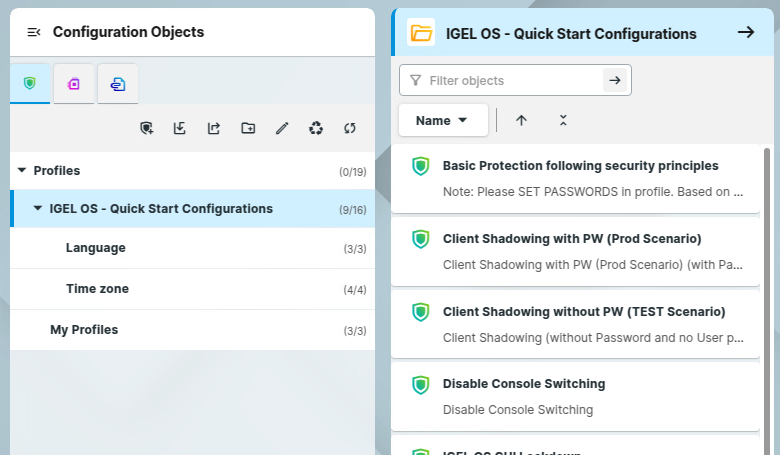Ihre IGEL Umgebung mit Schnellstart-Konfigurationsprofilen einrichten
Einführung
IGEL stellt Ihnen vorkonfigurierte Profile für die IGEL Universal Management Suite (UMS) zur Verfügung, die Ihnen helfen, Ihre IGEL Umgebung schnell einzurichten.
Die Profile sind in thematische Pakete unterteilt: IGEL OS, Citrix, Omnissa, Microsoft und Lokale Anwendungen.
Haftungsausschluss
Die von IGEL bereitgestellten Schnellstart-Konfigurationsprofile dienen ausschließlich als Vorlage für die Einrichtung Ihrer UMS. Es ist sehr wichtig zu verstehen, dass diese Profile nicht für jeden Anwendungsfall geeignet sind. Obwohl alle Anstrengungen unternommen wurden, um die Genauigkeit und Zuverlässigkeit der Profile sicherzustellen, werden sie „wie besehen“ ohne jegliche Gewährleistung oder Garantie bereitgestellt. Die Implementierung der von IGEL bereitgestellten Profile erfolgt auf eigenes Risiko, und die Profile ersetzen keine professionelle Beratung im Einzelfall.
Pakete
IGEL OS
Die IGEL OS Profile enthalten typische Einstellungen wie Gerätespiegelung (Device Shadowing), Lokales Terminal, Touchscreen-Konfiguration, sicherheitsrelevante Einstellungen und vordefinierte Sprach- und Zeitzoneneinstellungen.
Citrix
Die Citrix-Profile beinhalten Citrix Workspace App (CWA), Plugins für die Citrix Workspace App und verschiedene Konfigurationen für Ihre Citrix-Umgebung.
Omnissa
Die Omnissa-Profile enthalten den VMware Horizon Client, Plugins für den VMware Horizon Client und Konfigurationen für Ihre Omnissa-Umgebung.
Microsoft
Die Microsoft-Profile beinhalten Microsoft Azure Virtual Desktop (AVD), IGEL Remote Desktop (IGELs RDP-Client für On-Premises-Umgebungen), IGEL Remote Desktop Web Access (IGELs RDP-Client für webbasierte Umgebungen), IGEL Windows 365 (IGELs Windows 365-Client), das Zoom-Plugin für diese Clients.
Lokale Anwendungen
Die Profile für lokale Anwendungen umfassen Media Player, Zoom-Client, Webbrowser, Microsoft Teams als Progressive Web App (PWA).
So importieren Sie die Beispielprofile in Ihre UMS
Laden Sie die entsprechenden Profilpakete hier herunter:
IGEL OS: IGELOS_Quick_Start_version1.3.ipm
Omnissa: Omnissa_Quick_Start_version1.1.ipm
Microsoft: Microsoft_Quick_Start_version1.1.ipm
Local Apps: LocalApps_Quick_Start_version1.1.ipm
Klicken Sie auf
Use export path (Exportpfad verwenden), damit Ihre Profile in einer Ordnerstruktur angeordnet werden.
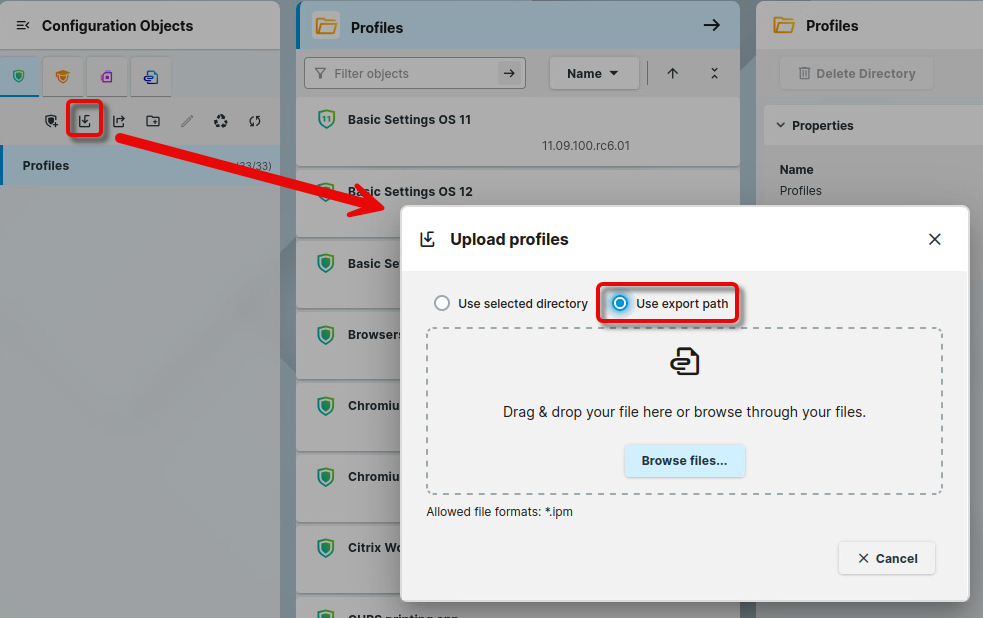
Wählen Sie die Paketdatei per Drag & Drop oder über den Dateiauswahldialog aus.
Wenn das Paket verarbeitet wurde, klicken Sie auf Confirm.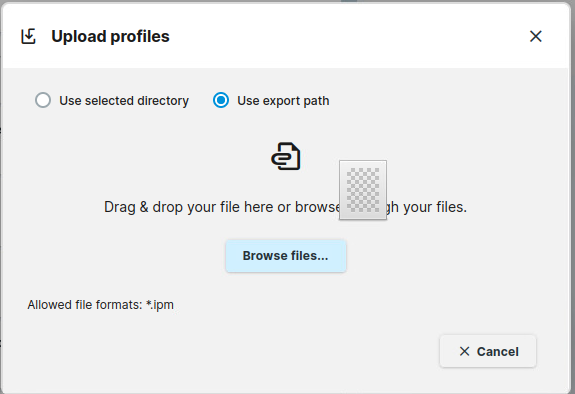
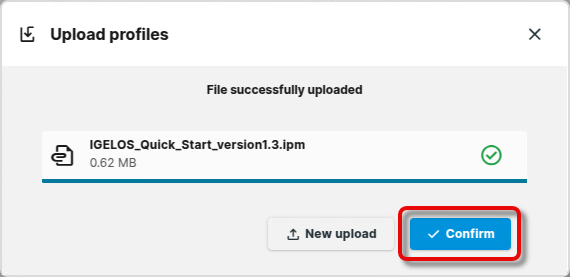
Nach erfolgreichem Import stehen die Profile in Ihrer UMS als Ordnerstruktur zur Verfügung.